인스타 릴스 하는법 쉬워요
- IT 보기
- 2021. 11. 26.
주변에 인스타그램 하는 분들 많죠? 개인 sns용으로 사용하기도 하지만 회사나 사업 마케팅 용도로 인스타를 이용하는 경우도 많습니다. 그만큼 이제는 인스타가 필수라고도 할 수 있습니다.
인스타 사진보다는 인스타 릴스라고 하는 짧은 영상을 요즘은 더 선호하는데요, 영상인 만큼 사람들의 시선을 끌거나 홍보를 하기 더욱 효과적이기 때문이죠.

인스타에 익숙하지 않은 분들은 인스타 릴스를 어떻게 해야 할지 난감할 수 있는데요. 쉽고 간단하게 인스타 릴스 하는 법 알아보도록 하겠습니다.
인스타 릴스 하는법
1. 만들기> 릴스를 선택합니다.
인스타그램에 들어간 뒤 우측 상단에 있는 + 아이콘을 눌러 만들기를 선택합니다.
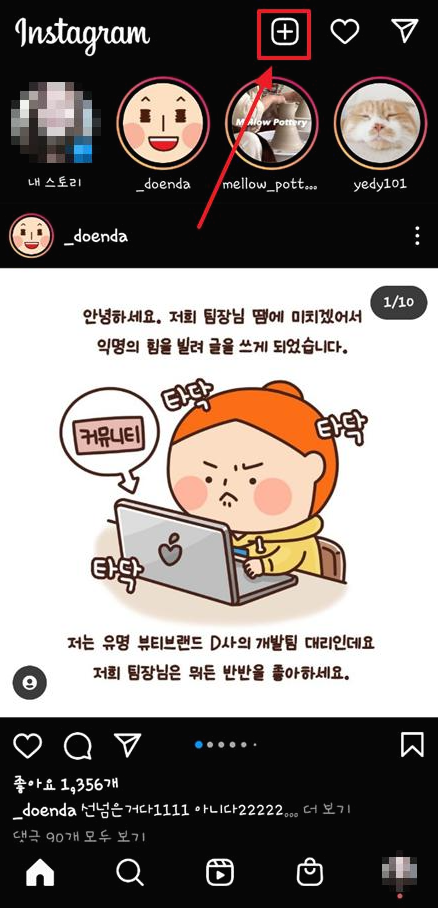
우측 하단에 새 게시물 메뉴가 뜨면 릴스를 선택합니다.
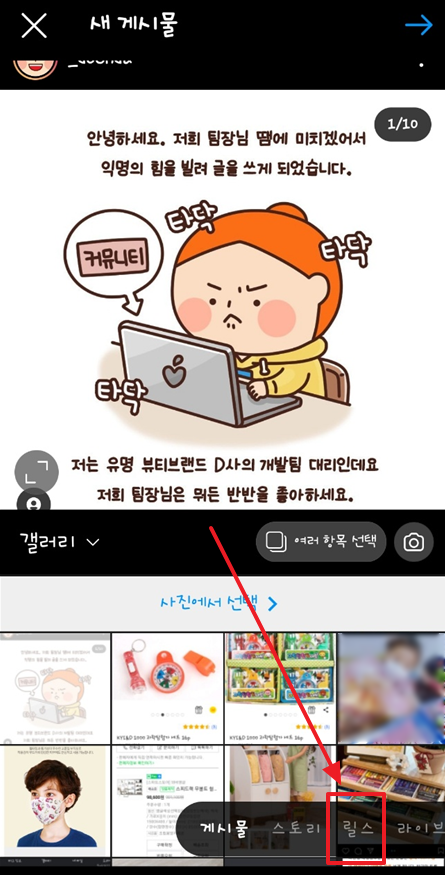
2. 음악 넣기
저는 인스타 릴스를 만들 때
1. 노래를 고르고, 영상을 만들기
2. 영상을 만들고, 노래를 고르기
두 가지 방법을 많이 사용합니다. 영상이나 음악 중 어떤 걸 먼저 해도 상관없으니 참고하시길 바라며 이번에는 음악을 먼저 선택한 뒤 영상을 만들도록 하겠습니다.
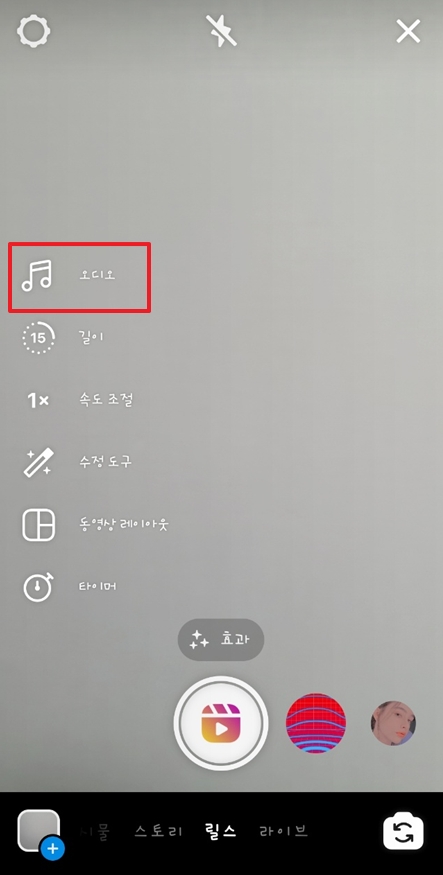
릴스 창에서 음표 모양의 오디오 아이콘을 선택합니다.
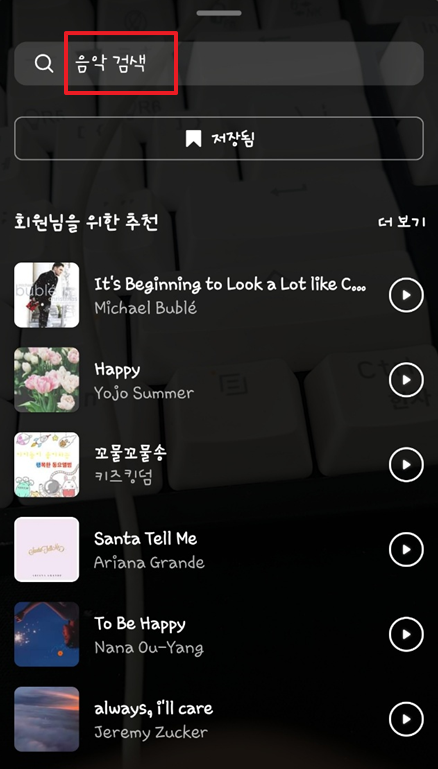
하단에 있는 노래를 선택해도 되고 음악 검색창에 노래를 검색해서 선택해도 좋습니다. 전 생일 축하송을 선택하였습니다.
하단의 바를 움직여 노래의 원하는 부분을 선택할 수 있습니다. 끝나면 상단의 완료를 눌러줍니다.

3. 영상을 찍거나 선택합니다.
이제 노래에 맞춰 영상을 제작하면 됩니다.
준비된 영상이 있다면 왼쪽 하단의 + 를 눌러 영상을 불러오시면 되고, 노래에 맞춰 영상을 찍을 분은 중앙 아이콘을 눌러 즉석에서 영상을 찍으면 됩니다.

영상을 찍다가 중지 버튼을 눌러 녹화를 멈춘 뒤, 원하는 위치나 화면에서 다시 녹화 시작을 눌러 주면 효과적인 컷 편집을 할 수 있습니다.
상단의 녹화 바에 표시된 흰 선이 바로 화면이 전환된 컷 편집점을 나타낸 것입니다.

4. 영상을 수정합니다.
영상을 만들거나 불러오면 노래와 영상이 재생됩니다. 상단의 메뉴들을 선택하여 여러 가지 효과나 수정을 할 수 있습니다.
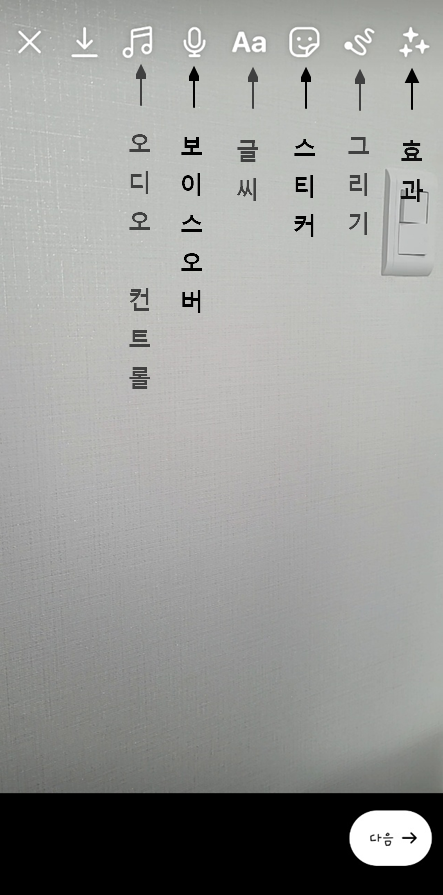
참고로 이 상태에서 휴대폰 되돌아가기 버튼을 누르면 영상 전체 길이 수정도 가능합니다. 이전 화면으로 되돌아간 뒤 < 아이콘을 눌러줍니다.
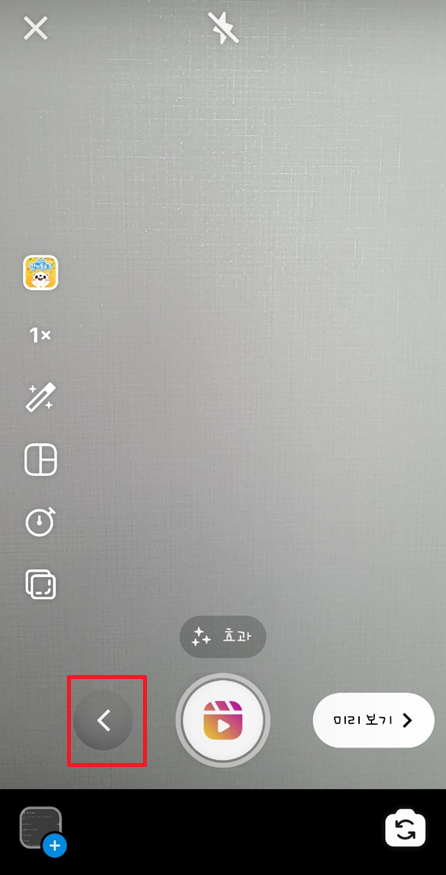
가위 아이콘을 선택하여 영상 전체 길이를 수정할 수 있습니다.

하단 바를 이용하여 길이를 수정한 뒤 우측 상단의 다듬기를 눌러 완료합니다.
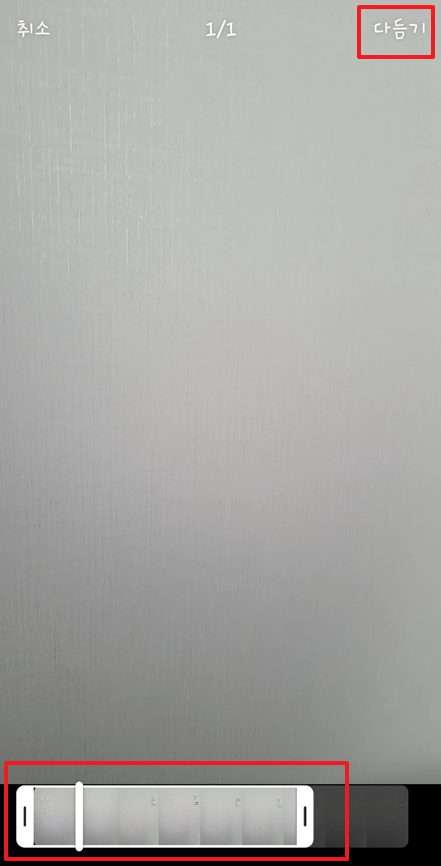
미리보기를 누르면 다시 영상에 효과를 줄 수 있는 창으로 넘어갑니다.
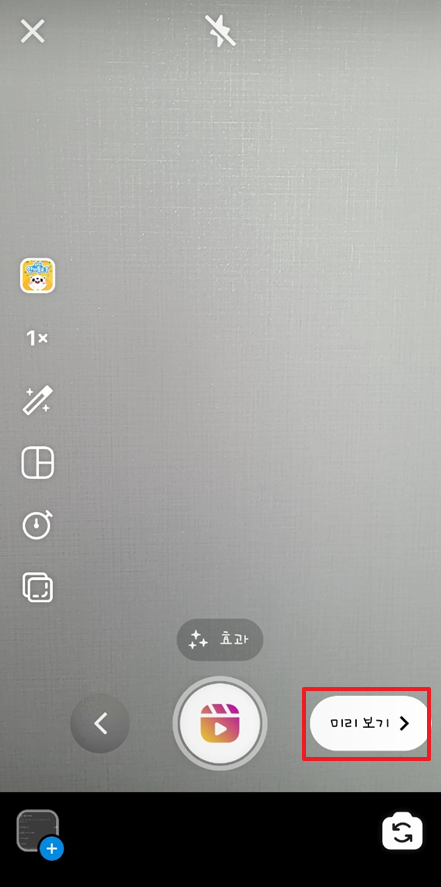
수정이 끝나면 하단의 다음을 눌러 영상을 마무리합니다.
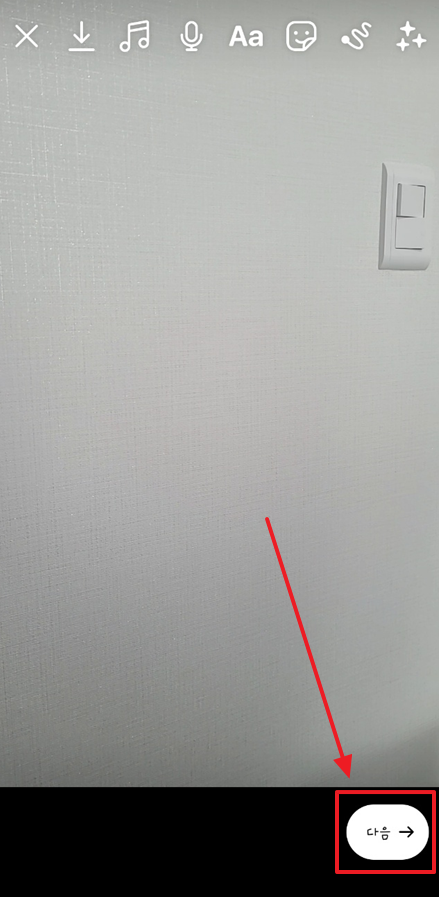
5. 영상을 공유합니다.
공유하기 창이 뜨면 태그를 넣고 피드에도 공유할 것인지 여부를 선택한 다음 하단의 다음 버튼을 눌러 마무리합니다.
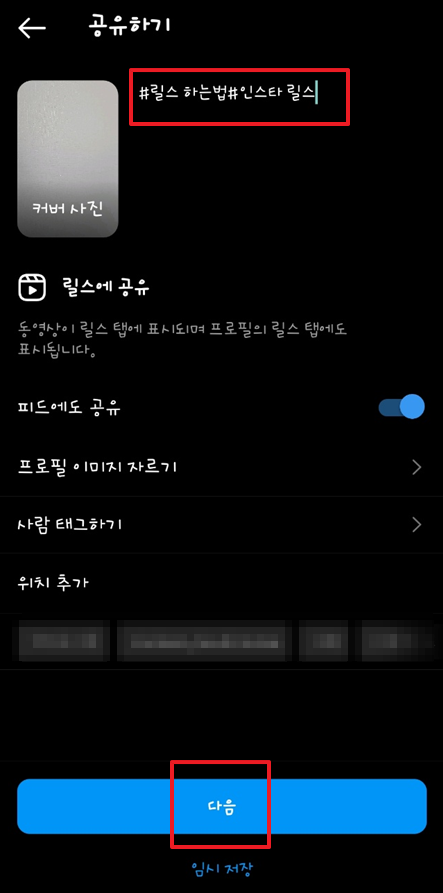
이상 인스타 릴스 하는 법을 알아보았습니다. 생각보다 어렵지 않죠?
인스타 릴스는 몇 번만 찍어보면 그다음부터는 손쉽게 작업을 할 수 있을 것입니다. 특히 영상 촬영할 때 한 화면을 꾸준히 보여주는 것보다 정지 버튼을 눌러 멈춘 뒤 배경이나 포즈를 바꿔서 영상을 이어 붙인다면 훨씬 시선이 집중되는 릴스를 만들 수 있을 것이라 생각합니다.
'IT 보기' 카테고리의 다른 글
| 유튜브 자동재생 끄기 터치 2번으로 해결 (0) | 2021.12.01 |
|---|---|
| 구글 설문지 만들기 무료로 쉽고 빠르게 (0) | 2021.11.30 |
| 인스타 스토리 몰래보기 3가지 방법 (0) | 2021.11.25 |
| 갤럭시 카메라 소리 끄기 간단하게 해결 (0) | 2021.11.23 |
| 이미지 텍스트 변환 하기 (구글로 무료로 한번에) (0) | 2021.11.17 |